假设您刚刚使用iPhone拍摄了很棒的视频,并想在社交媒体上分享它。 为此,最好设置一些酷炫的音乐和效果,以便立即吸引其他人的注意。

但是,您可能不想登录iTunes并轻松地将音乐添加到iPhone视频中。 如今,时间至关重要,几分钟就意味着巨大的差异。 这就是为什么你应该学习在iPhone上为视频添加音乐的最佳方法。
部分1:如何专业地将音乐添加到iPhone视频
Apeaksoft 视频转换器旗舰版 是一个专业的工具,可以为iPhone视频添加音乐。 它包含许多优于iTunes的好处,例如:
- 只需几个步骤即可为您的视频添加背景音乐。
- 使用多线程一次处理多个视频。
- 包括广泛的视频编辑工具,例如 作物,旋转等
- 在添加音乐的同时保护和优化视频质量。
总之,Video Converter Ultimate是在没有质量损失的情况下为iPhone视频添加音乐的最佳方式。
如何将您喜欢的音乐添加到iPhone视频
. 导入iPhone视频
Video Converter Ultimate是桌面软件,因此您需要将视频从iPhone传输到计算机 Apeaksoft iPhone转移.
通过Lightning电缆将iPhone连接到iPhone Transfer,转到 视频 选项卡,右键单击所需的视频,然后选择 导出到PC 至 将音乐从iPhone传输到电脑.
然后在您的计算机上安装后,打开Video Converter Ultimate。
点击 添加文件 顶部功能区上的菜单,然后导入要编辑的iPhone视频。

. 将音乐添加到iPhone视频
在库区域中找到iPhone视频,单击 Plus 旁边的按钮 Audio 选项以触发“打开文件”对话框。 找到背景音乐并单击 可选 将其添加到您的iPhone视频。 然后按 播放 内置媒体播放器下方的按钮可预览结果。

. 导出视频以便在iPhone上播放
如果您对iPhone视频感到满意,请添加您喜欢的音乐,转到底部区域并导出视频。 展开了 本人简介 并选择 MP4 或其他 iPhone视频格式 从菜单树。 要在iPhone上播放视频,请从中选择您的iPhone型号 本人简介。 点击设置目标目录 浏览 按钮。 一旦击中了 转化率 按钮,Video Converter Ultimate将完成剩下的工作。
接下来,使用iPhone Transfer将视频上传到iPhone。

部分2:如何通过iMovie在iPhone上添加音乐到视频
iMovie应用程序是Apple为iPhone,iPad和MacOS开发的视频编辑器。 这是一种向视频添加音乐的免费方式,甚至是 iMovie录制了视频 在iPhone上。 此外,它不需要计算机,但它无法处理大型视频文件。
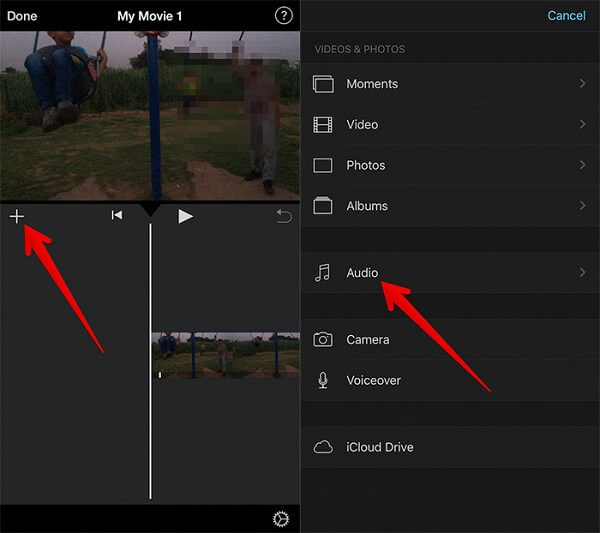
。 从主屏幕运行iMovie应用程序。 如果您的iPhone上没有,请直接从App Store下载。
。 创建一个新项目并导入您要添加音乐的视频。 移动到框架以在时间轴上添加音乐。
。 龙头 编辑 然后点击 地址 按钮。然后向下滚动找到并点击 Audio 选项。
。 然后,您将看到由分类的音频数据库 主题音乐, 音效, 播放列表, 相册, 艺术家及 歌曲.
。 要将音乐添加到iPhone上的视频,请选择“歌曲”并浏览所需的歌曲。 点按它以预听,然后触摸 使用 按钮将其添加到视频上。
将音乐添加到iPhone上的视频后,您将进入主界面,音乐将显示在时间线上。 您可以编辑背景音乐,并在iPhone上的单个视频中添加多个背景音乐。 iMovie应用程序还为您的视频提供一些音效和主题音乐。
部分3:如何使用InShot将音乐添加到iPhone视频
除了iMovie应用程序之外,还有一些第三方应用程序旨在为iPhone上的视频添加音乐。 例如,InShot是iOS的简单视频编辑器之一,可以修改视频的背景音乐。

。 从App Store安装视频编辑器应用程序。 准备要添加到视频中的音乐。 如果您将其下载到计算机,请通过电子邮件或其他方式将其传输到iPhone。
。 在电子邮件或iPhone内存中查找音乐,深度点击歌曲直到弹出工具箱,选择InShot将其添加到 收到音乐 文件夹中。
。 打开视频编辑器应用程序,选择 视频 并导入您要编辑的视频。
。 触摸 Audio 屏幕底部的按钮,您将获得三个选项, 轨道, 效果 和 Record.
。 选择 查询 你会看到几个标签。 去 收到音乐 文件夹中。
。 点按所需的歌曲,您可以预先听它。 如果是的话,点击 用途 歌曲旁边的按钮。
。 接下来,您将进入音频编辑器屏幕。 在这里,您可以修剪音频,调整音量和设置 消退 or 淡入 效果。
。 点击 完成 按钮确认并将结果保存到您的照片。 如果您的歌曲长于视频,编辑器将自动修剪您的歌曲。








